导读大家好,我是极客范本期栏目编辑小范,现在为大家讲解以上问题。可能有些朋友不太清楚如何设置微软Edge浏览器的默认主页,今天边肖就给大家
音频解说
可能有些朋友不太清楚如何设置微软Edge浏览器的默认主页,今天边肖就给大家分享一下设置微软Edge浏览器默认主页的操作方法。有需要的朋友可以来看看,希望能帮到你。
打开微软边缘浏览器,点击右上角的配置按钮-设置
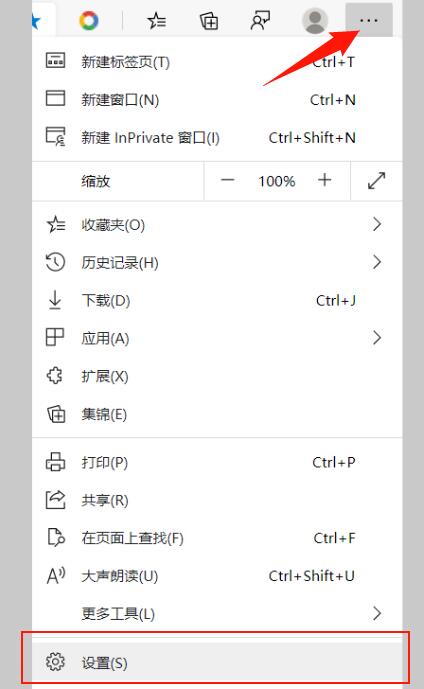
点击“启动时”
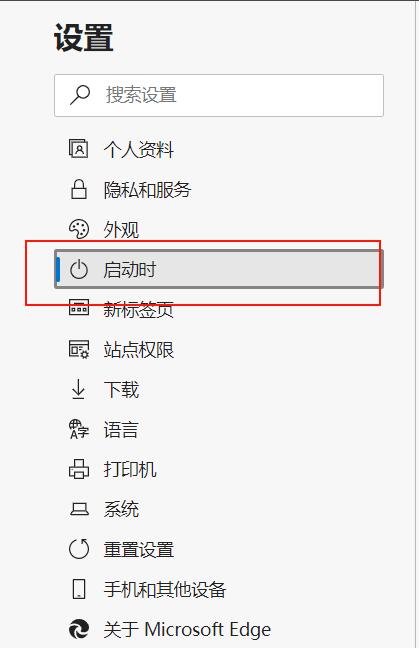
选择“打开一个或多个特定页面”,然后单击“添加新页面”
如何在WPS中开启多人协作模式,如何使用WPS多人协作
有网友表示还不知道如何在WPS中启动多人协作模式,但本节介绍了WPS多人协作的使用方法。不懂的朋友应该向边肖学习,希望对你有帮助。
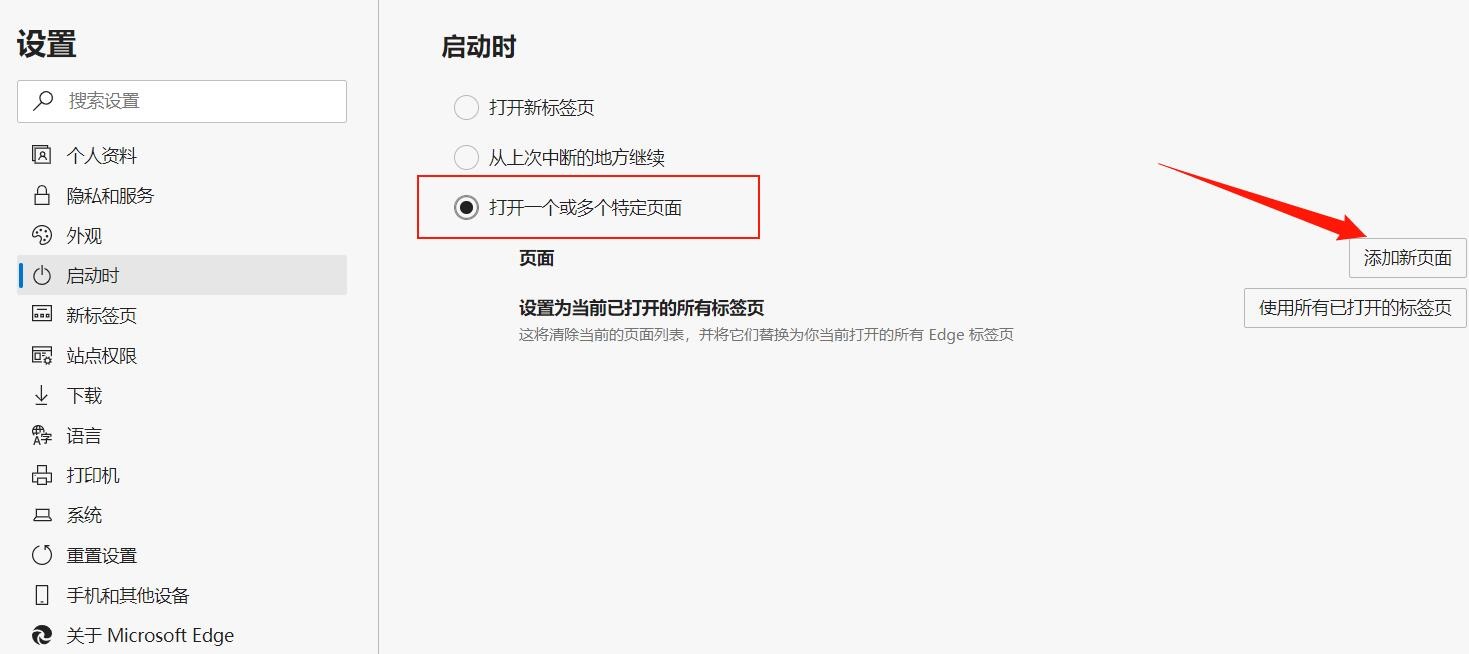
在网址字段中输入所需的网址,然后单击添加
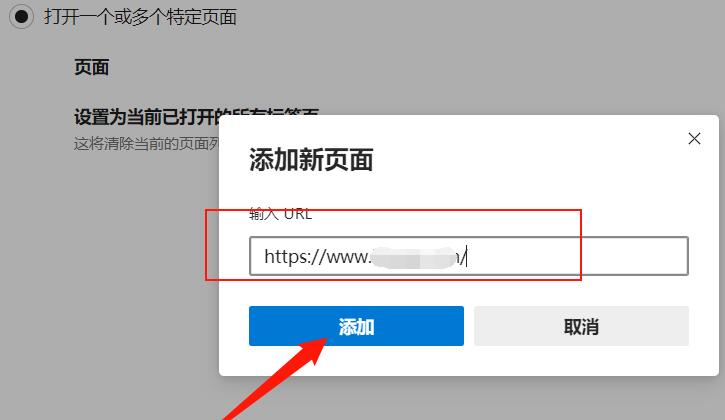
添加后,刚刚添加的网站将显示在页面上
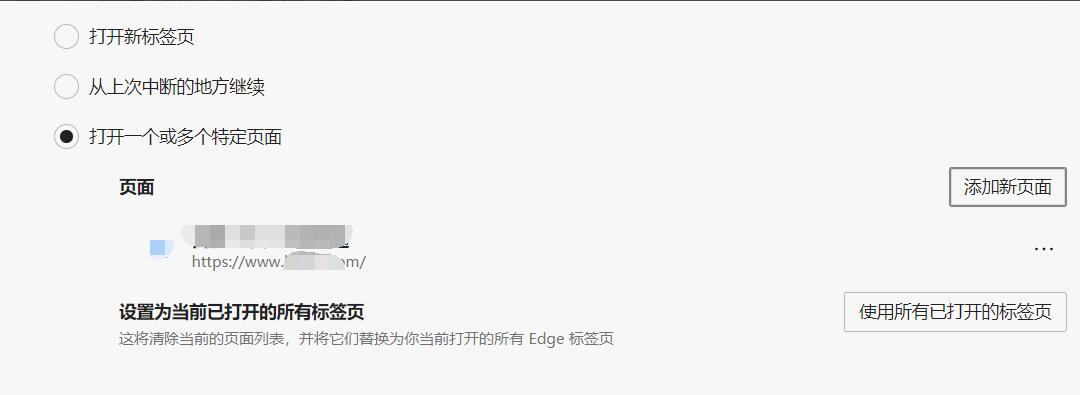
关闭浏览器并重新打开浏览器。打开的第一页是我们的主页
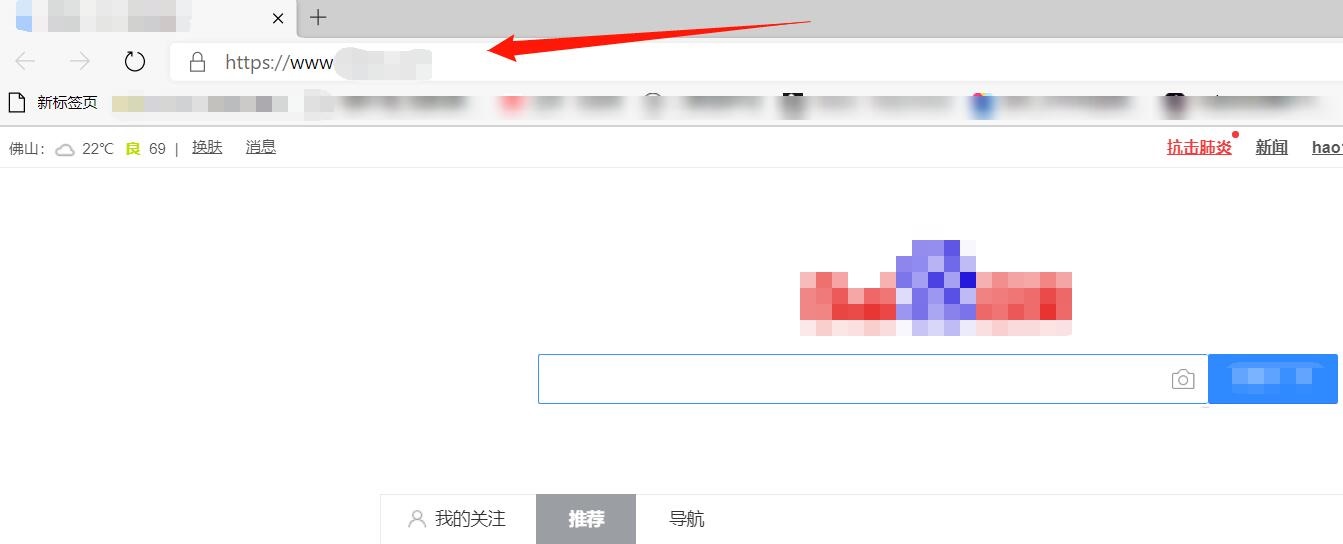
上述设置边肖共享的微软Edge浏览器默认主页的操作方法,还不知道的朋友可以学习一下。
